Windows 10 LTSB — это специальная версия операционки, созданная для корпоративного использования. LTSB — это аббревиатура от Long Term Servicing Branch, в переводе на русский язык — «Долгосрочное сервисное обслуживание».
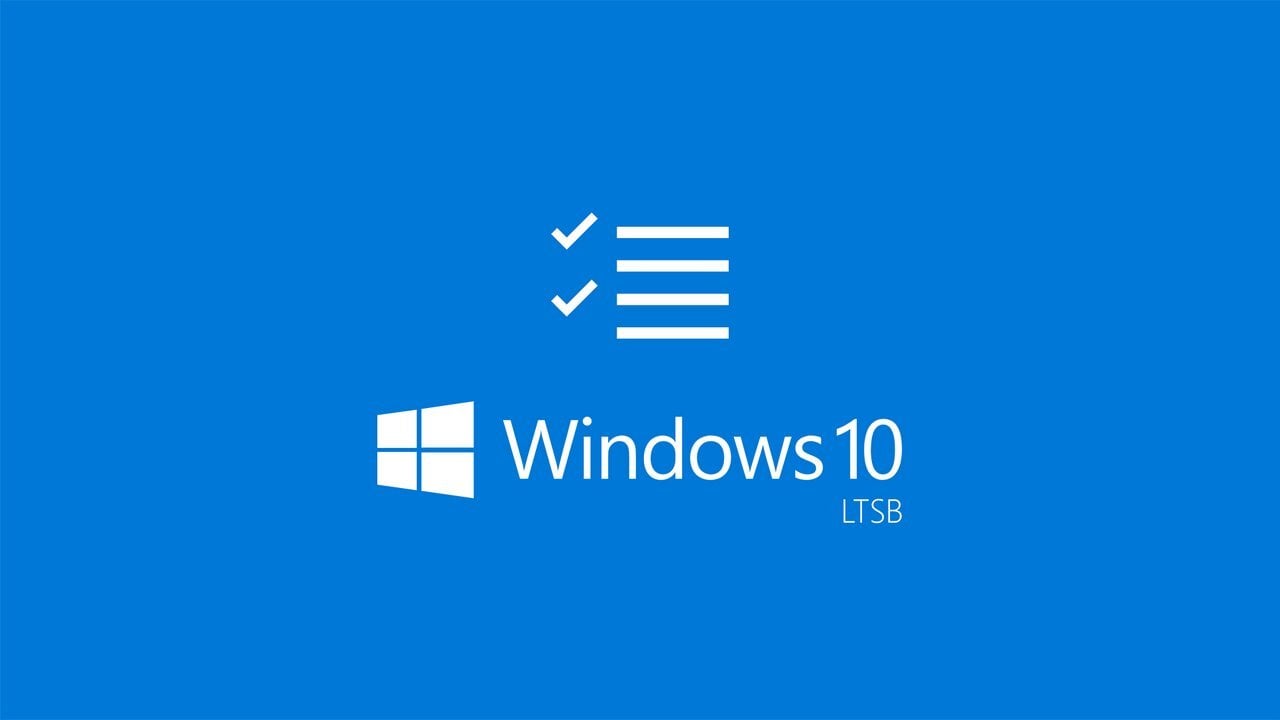 Источник: bigcommerce.com / Windows 10 LTSB
Источник: bigcommerce.com / Windows 10 LTSB
Компания Microsoft оказывает поддержку этой версии в течение 10 лет. В нее вносятся только важные обновления, связанные с безопасностью и исправлением багов. Но нововведений в этой версии практически не появляется.
Особенности
Версия операционной системы для корпоративных клиентов и организаций. Основные особенности:
- Обновления выпускаются стабильно в течение 5 лет со старта.
- Ограниченное количество функций и приложений по сравнению с обычной версией Windows 10. Это сделано для повышения стабильности и безопасности системы.
- Нет некоторых функций, например, Cortana или Microsoft Store.
- Можно устанавливать дополнительное ПО и обновления.
- Поддержка старых версий драйверов и программного обеспечения.
 Источник: elgrupoinformatico.com / LTSB и LTSC
Источник: elgrupoinformatico.com / LTSB и LTSC
Windows 10 LTSB подходит для организаций, которым нужна стабильная и безопасная система и не хочется тратить ресурсы на частые обновления. Однако эта версия может быть менее удобной для пользователей, привыкших к широкому функционалу обычных версий винды.
Важно, что сейчас Windows 10 LTSB не поддерживается Microsoft. Вместо нее широко используется Windows 10 Enterprise LTSC (Long-term Servicing Channel).
Кому нужна ОС Windows 10 LTSB
Как говорилось ранее, эта версия виндовс была разработана специально для организаций: для этого был урезан функционал, чтобы обеспечить более быструю работу. Нет необходимости задумываться о постоянном обновлении каждого компьютера в компании. Такие версии можно увидеть в государственных учреждениях, финансовых или медицинских корпорациях.
 Источник: nmpoint.ru / Сотрудник компании
Источник: nmpoint.ru / Сотрудник компании
Где скачать Windows 10 LTSB
Вновь обращаю внимание, что Windows 10 LTSB устарела и не поддерживается разработчиками. Нужно качать и использовать Windows 10 Enterprise LTSC.
 Источник: overclockers.ru / Windows 10 Enterprise LTSC
Источник: overclockers.ru / Windows 10 Enterprise LTSC
Версию Enterprise можно приобрести через программу корпоративного лицензирования или у авторизованных реселлеров. Для этого необходимо иметь действующую лицензию на использование Windows.
Но если вы хотите скачать ее для себя, то вам может помочь только торрент. Для этого в поисковике введите Windows 10 LTSB 2016 MSDN. MSDN — это чистый образ винды, который можно использовать.
 Источник: vkplay.ru / Торрент
Источник: vkplay.ru / Торрент
Как установить
Установка ничем не отличается от обычной переустановки Windows. Единственной особенностью является то, что весь интерфейс будет на английском языке.
В процессе работы нужно будет ввести имя пользователя и пароль. Страну не трогаем, так как система сама определит автоматически и применит настройки. Главное — стабильное подключение к Интернету.
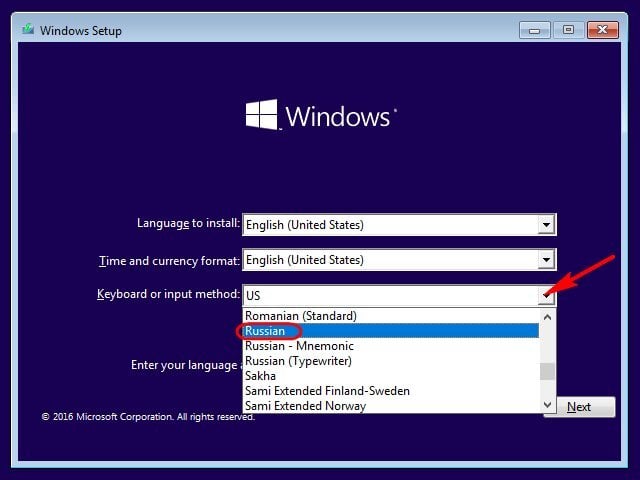 Источник: neowin.net / Установка винды
Источник: neowin.net / Установка винды
После идет стандартный процесс установки. Если возникают сложности с английским, можно посмотреть и ориентироваться на наш гайд. Стоит добавить русскоязычную раскладку клавиатуры на этом этапе.
Для редакции LTSB не нужно вводить ключ, а создание учетной записи абсолютно не сложное.
Создавая учетку, на этапе «Choose how you’ll connect/Выберите, как вы будете подключаться» выберите вариант под номером 2. Введите логин и пароль и ждите, когда все установится.
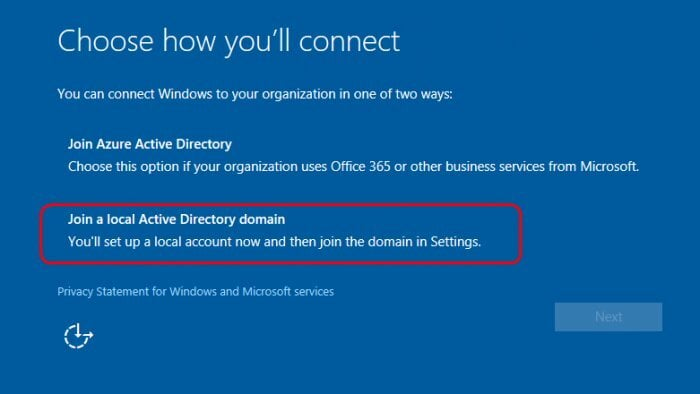 Источник: liveinternet.ru / Нужный вариант
Источник: liveinternet.ru / Нужный вариант
Как перевести Windows на русский
Установив Windows 10 LTSB, вы обнаружите, что она целиком и полностью на английском. Поэтому давайте переведем ее на русский язык.
В поиске прописываем «Language/Язык» и нажимаем на появившийся ярлык.
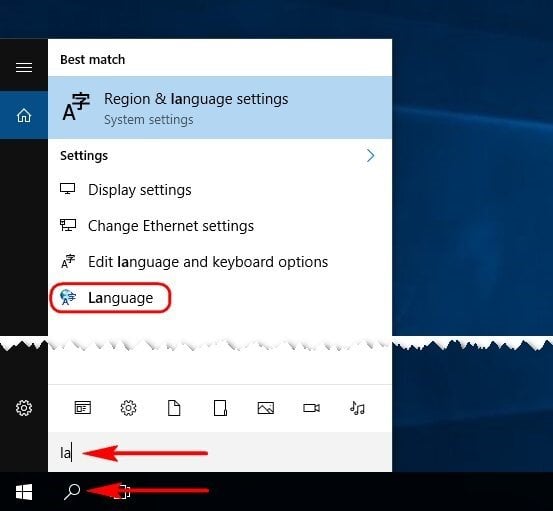 Источник: autostyle36.ru / Настройки языка в поиске
Источник: autostyle36.ru / Настройки языка в поиске
Мы находимся в языковых настройках компьютера, где в панели управления нужно добавить пакет с русским языком. Если ранее уже была добавлена клавиатура на русском языке, то этот язык уже будет указан в системе. Если вы пропустили момент, ничего страшного, нажимаем «Add a language/Добавить язык» и добавляем русский язык.
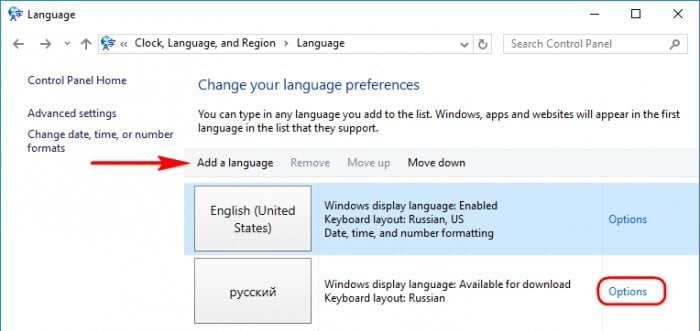 Источник: bootpanic.com / Панель настроек языка
Источник: bootpanic.com / Панель настроек языка
Запускаем загрузку языкового пакета.
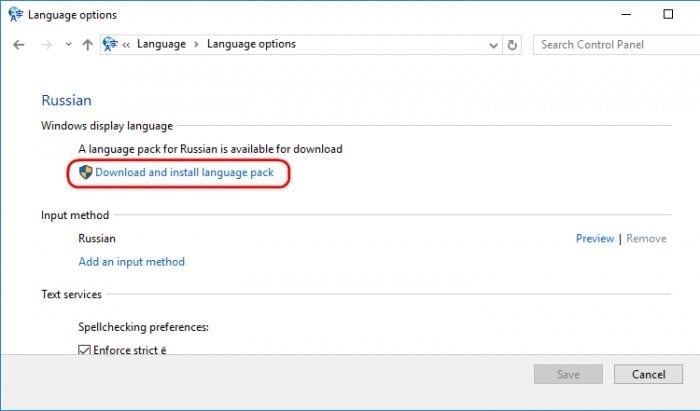 Источник: tvoykomputer.ru / Языковой пакет
Источник: tvoykomputer.ru / Языковой пакет
Дождавшись скачивания, возвращаемся в меню и ищем дополнительные настройки. Для этого заходим в раздел «Advanced settings/Расширенные настройки».
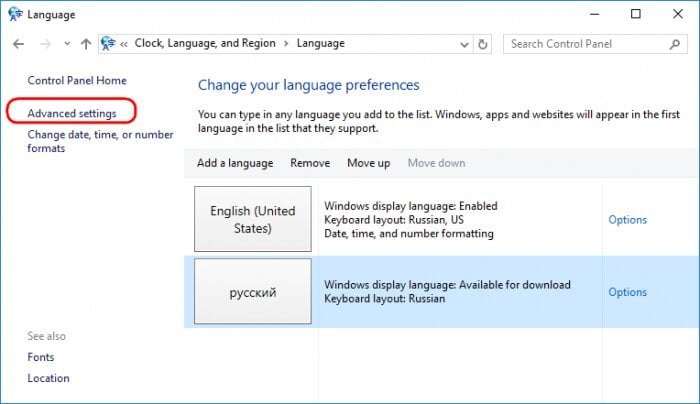 Источник: windows-ten.info / Расширенные настройки
Источник: windows-ten.info / Расширенные настройки
Выбираем русский, как системный язык и делаем его приоритетным. После всего нажимаем «Save/Сохранить».
 Источник: wikikomp.ru / Сохранение настроек
Источник: wikikomp.ru / Сохранение настроек
Перезагружаем компьютер, чтобы все изменения вступили в силу.
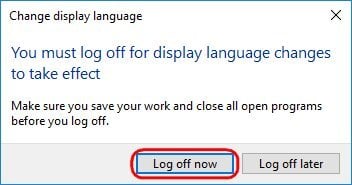 Источник: mysku.club / Подтверждение
Источник: mysku.club / Подтверждение
Стоит помнить что русификация работает только на внутрь системы. Если есть необходимость для отображения надписей на экране загрузки на русском, нужно сделать еще кое-что.
Вновь открываем настройки языка: именно то место, где мы были раньше. Заходим в дополнительные настройки и нажимаем на кнопку применения языка в параметрах экрана.
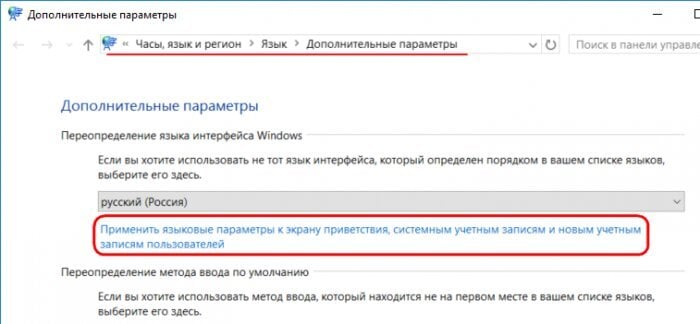 Источник: kompyuter-gid.ru / Дополнительные параметры
Источник: kompyuter-gid.ru / Дополнительные параметры
В окне региональных настроек нужно сделать так, чтобы в программах не появлялись странные символы. Для этого используем кнопку «Изменить язык системы» и находим русский язык.
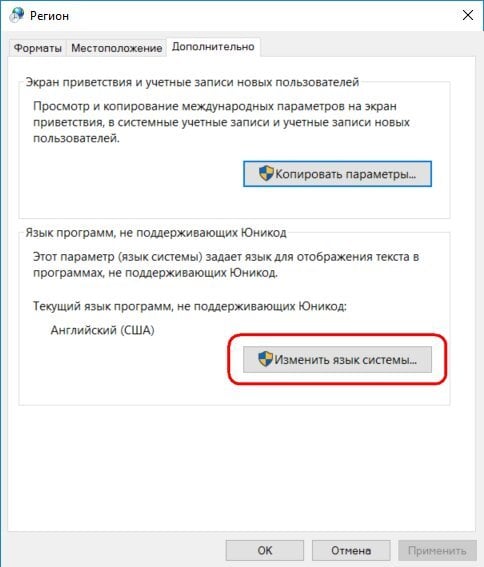 Источник: sibur-nn.ru / Изменение языка
Источник: sibur-nn.ru / Изменение языка
Подтверждаем наш выбор и нажимаем «Ок».
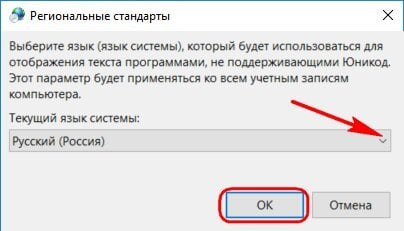 Источник: help.multibot.info / Подтверждение выбора
Источник: help.multibot.info / Подтверждение выбора
На этом этапе отказываемся от перезагрузки, возвращаемся в настройку региона и нажимаем «Копировать параметры».
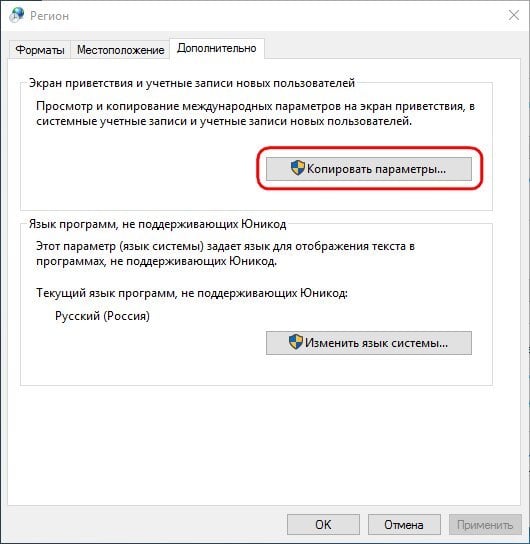 Источник: wp-seven.ru / Копирование параметров
Источник: wp-seven.ru / Копирование параметров
Нажимаем на пункты внизу, чтобы появились галочки и нажимаем «Ок».
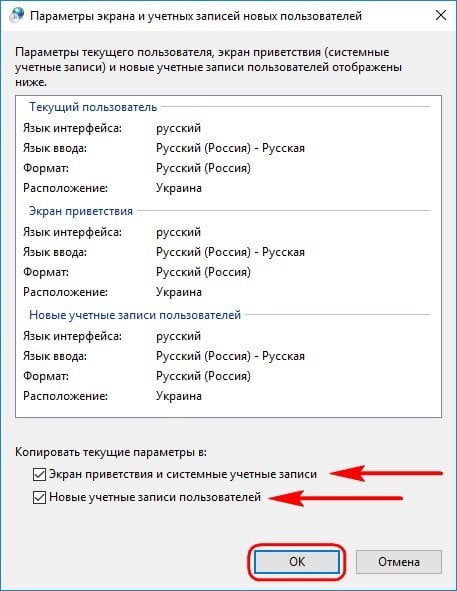 Источник: wifitel.ru / Согласие на перезагрузку
Источник: wifitel.ru / Согласие на перезагрузку
Теперь перезагружаем компьютер и пользуемся операционной системой Windows 10 LTSB.
Заглавное фото: smartservice.com



 Егор «Ezhama» Гаврилов
Егор «Ezhama» Гаврилов



















1 комментарий